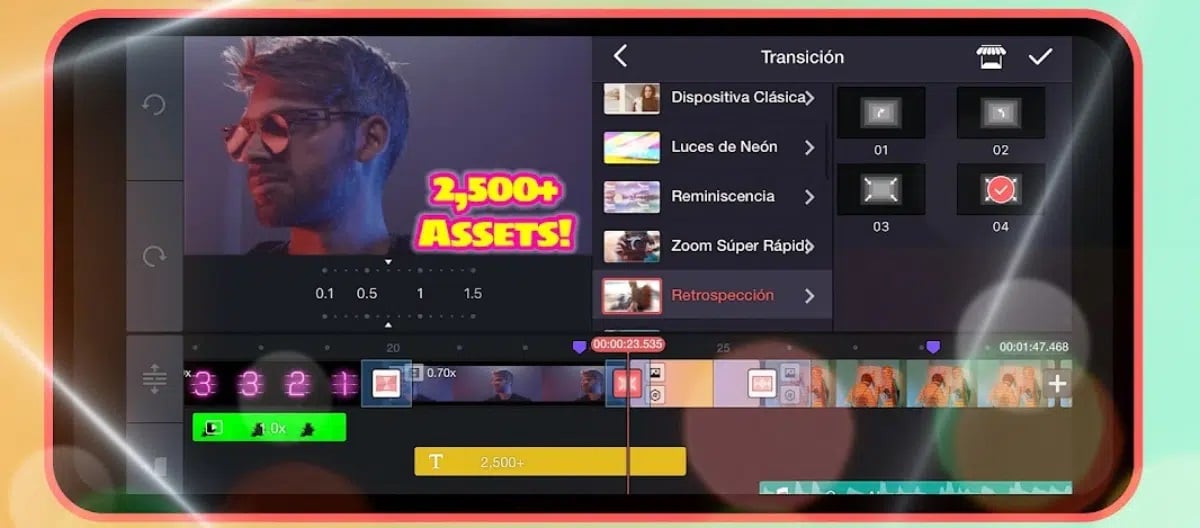
A videószerkesztés az évek során fejlődött, nem kell számítógépet használnia az effektusok alkalmazásához és a projekt mentéséhez. Egy mobileszközzel bőven elég, ha bármilyen változtatást alkalmazhatunk a klipeken, és mindezt a Play Áruházban elérhető különböző alkalmazásokkal.
Ma bejelentjük a legjobb alkalmazások a videók felgyorsításához mobileszközökön, a sok elérhető hatása, hiszen az erőforrások néha szinte végtelenek. Szabadalmaztatott eszközként erre a Huawei Petal Clip-je van, amely a márka okostelefonjában található.
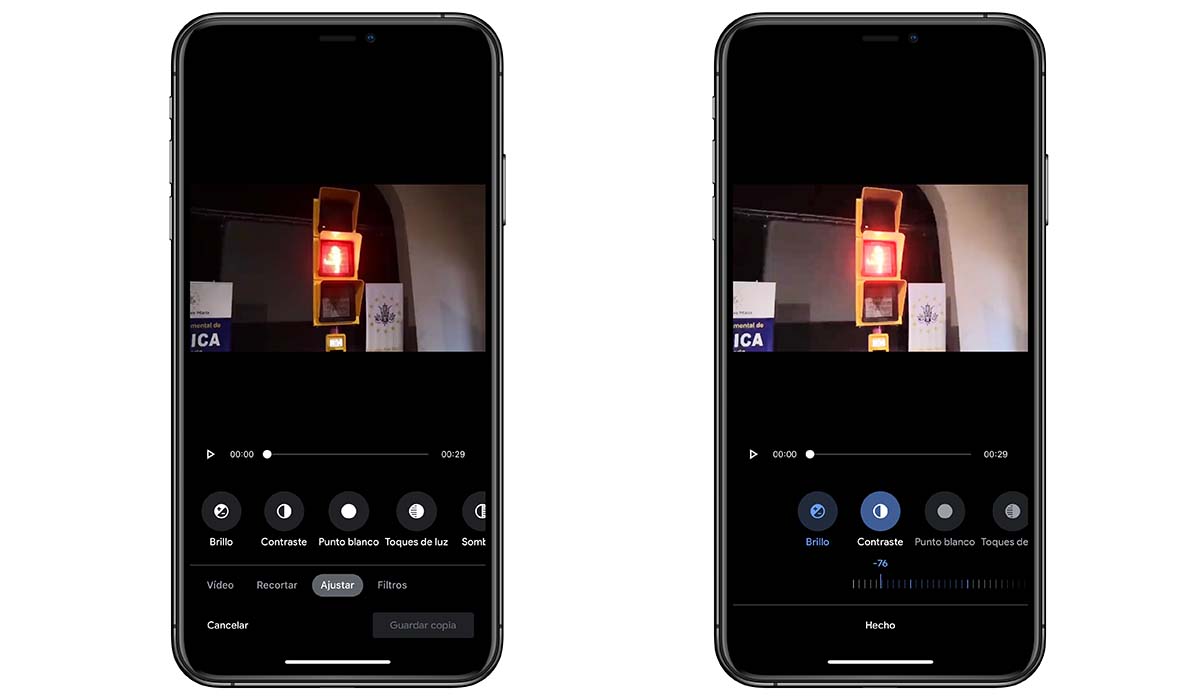
Kinemaster

Kinemaster fontos alkalmazássá vált, ha arról van szó videó szerkesztés Android mobilra, olyannyira, hogy ma már több millióan használják. Tekintettel a lehetőségek széles skálájára, az egyik legjobb értékelésű, a felhasználók magas értékelése mellett.
Számos funkciója mellett A Kinemaster különféle sebességekre képes felgyorsítani a videókat, a maximum meghaladja a 4x-et, eltekintve attól, hogy lassított felvételre lehet tenni a klipet. Az alkalmazás lehetőséget ad szövegek beillesztésére, speciális effektusok hozzáadására, zeneszámok beágyazására és sok más extrára, beleértve a szűrőket is.
Erősségei közé tartozik, hogy minden benne foglalt funkcióhoz professzionális eszköz, reklám nélkül, rögzítést és szűrők hozzáadását is lehetővé teszi. Az alkalmazást több mint 100 millióan töltötték le és 4,3 csillagot kap a lehetséges ötből. Szerszámon belüli vásárlás felajánlása.
A videók felgyorsítása a Kinemasterben, Csináld a következőt:
- Töltse le és telepítse mobiljára a Kinemaster alkalmazást
- Adjon hozzá egy videót az alkalmazáshoz a „+” szimbólummal
- Kattintson a „Klip” gombra, és megjelenik egy szász ikon
- Erősítse meg a jobb oldalon található ellenőrző gombbal
- Most nyomja meg a "Megosztás" gombot
- Már a videó részben rá kell kattintania a „Sebességszabályozás” elemre. és különböző sebességeket mutat a videó gyorsításához és csökkentéséhez
- És ennyi, így a Kinemasterrel felgyorsíthatod a videókat a mobilodon
Petal Clip – Huawei
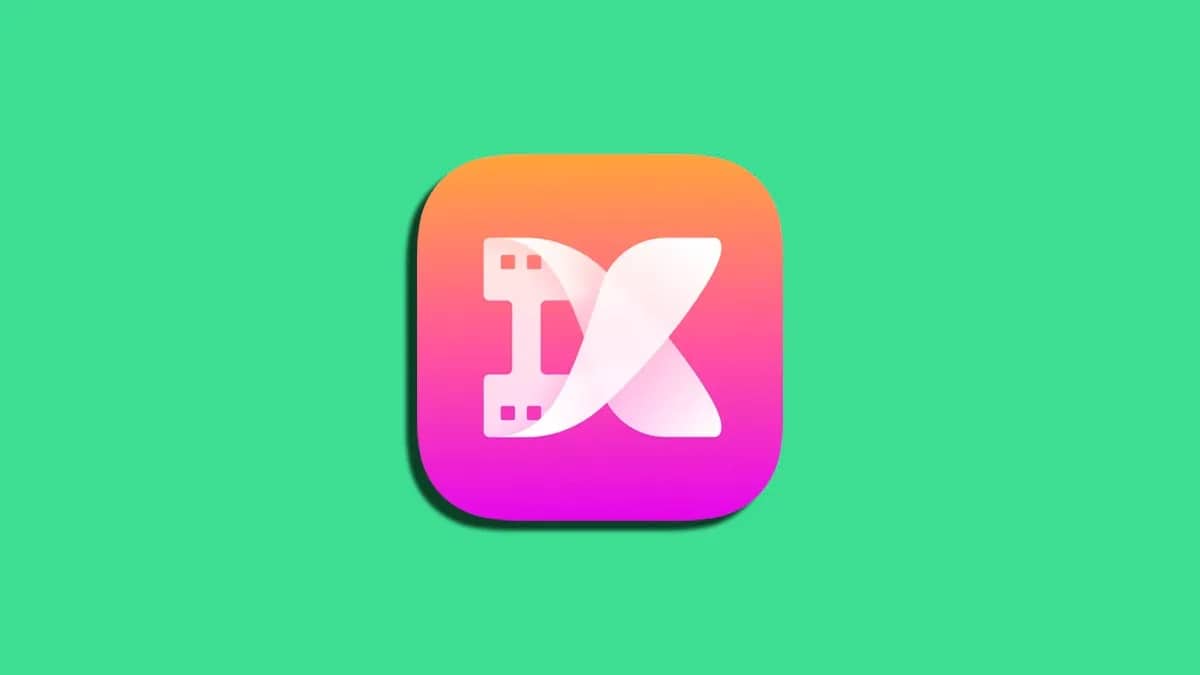
Ha van Huawei telefonja, használhatja a Petal belső Clip eszközét, nagyszerű, ha fel akarja gyorsítani a videót, de sok funkciót ad hozzá. Nem kell letölteni, alapértelmezés szerint telepítve van a márka eszközeire, valamint néhány Honor telefonra.
A Clip by Petal a márka saját fejlesztésű eszköze, de más eszközökre is telepíthető, amennyiben olyan oldalakról töltik le, mint például az Uptodown, Androidon működik. A videók felgyorsításához mindössze két-három lépést kell megtennünk, amely lehetőséget ad a videók tárolására.
Videók felgyorsítása a Petal Clip segítségével, hajtsa végre az alábbi lépéseket:
- Az első dolog a Petal Clip letöltése és telepítése, elérhető a Huawein, de más telefonokon az Uptodownon is
- Indítsa el az alkalmazást, és kattintson a "Start" gombra
- Válaszd ki a videót a galériából, bármelyikkel megteheted és nyomja meg az "Importálás" gombot
- Most alul nagyszámú opciót fog mutatni, kattintson a „Sebességre”, van egy sebességmérő képe
- Megnyitja a lehetőségeit, amelyek 0,5-szeresek lassított felvételhez, 1x a normál sebesség, míg ha gyorsítani akarod a klipet, megteheted 2x, 3x, 4x és 5x, bár a «Fokozatos sebességváltás» alatt több lehetőséged van.
- Állítsuk be például 3x-ra, és erősítsük meg a megerősített szimbólummal
- Kattintson az „Exportálás” gombra a tetején és kattintson ismét az „Exportálás” gombra a projekt befejezéséhez
- És készen áll, a videó nagyobb sebességgel fog megjelenni, amelyen szeretne választani
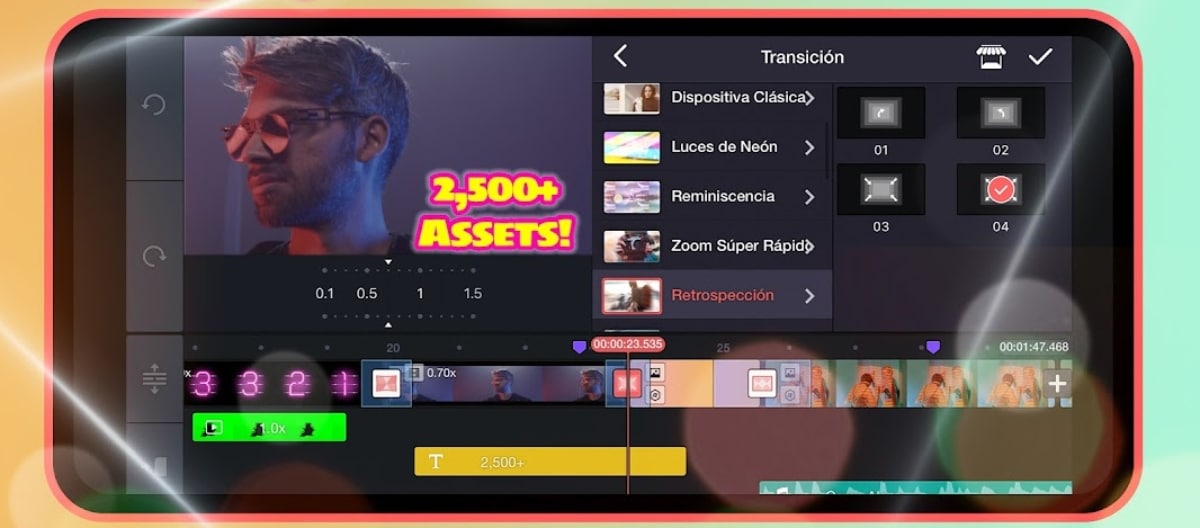
Elévül
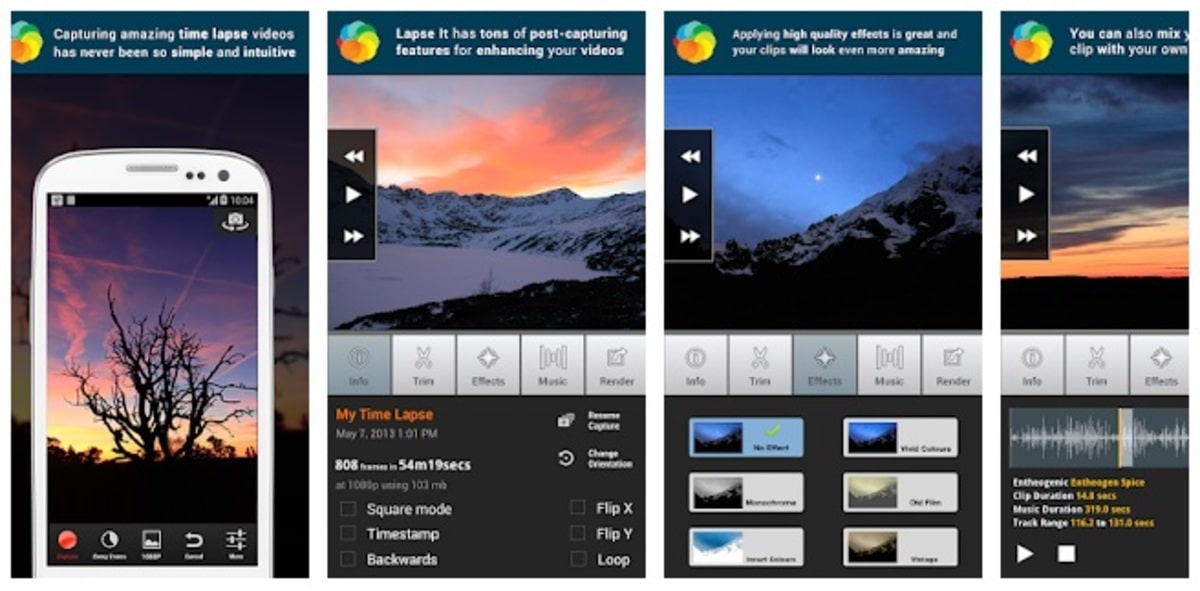
Ha a videók felgyorsításáról van szó mobilon, erre egy nagyon jó eszköz a Lapse It, mivel számos segédprogramja van a videó szerkesztéséhez. A kezelőfelület valószínűleg nem a legjobb, mert nem egyértelmű, de azt csinálja, amit keresünk, gyorsítja a videókat mobilon.
Annak ellenére, hogy angol nyelvű, a művelet egyszerű, bár eleinte sokba fog kerülni, mert nem túl világos, élő felvételt is készíthet, és felgyorsíthatja a felvételtvalamint lassított felvételre helyezzük. Eltávolítás Ez addig megy, amennyire megy, vagyis megadja nekünk az alapokat a képernyőn.
Videó szerkesztéséhez és felgyorsításához a Lapse It segítségével, Csináld a következőt:
- Töltse le és telepítse a Lapse It-t a Play Áruházból
- Indítsa el az alkalmazást az eszközén
- Kattintson a „Galéria” elemre, majd a jobb felső sarokban kattintson egy ablak ikonjára és egy nyílra, válassza az Mp4 videót, majd kattintson a „Tovább” gombra.
- Válassza ki a szerkeszteni kívánt videót, hagyja feldolgozni, ez attól függ, hogy mennyi a súlya, valamint annak időtartama
- Ha látja a projektet, nyomja meg legalább két másodpercig, és kattintson a „Részletek megtekintése” gombra.
- A videó alatt számos lehetőséget mutat meg, válassza ki a sebességet, általában a «Video Speed» elnevezéssel jár, több sebesség közül választhat, válassza ki az Önnek legmegfelelőbbet, majd nyomja meg a Megerősítést a projekt mentéséhez és befejezéséhez, így már a telefonján lesz.
Videó sebessége
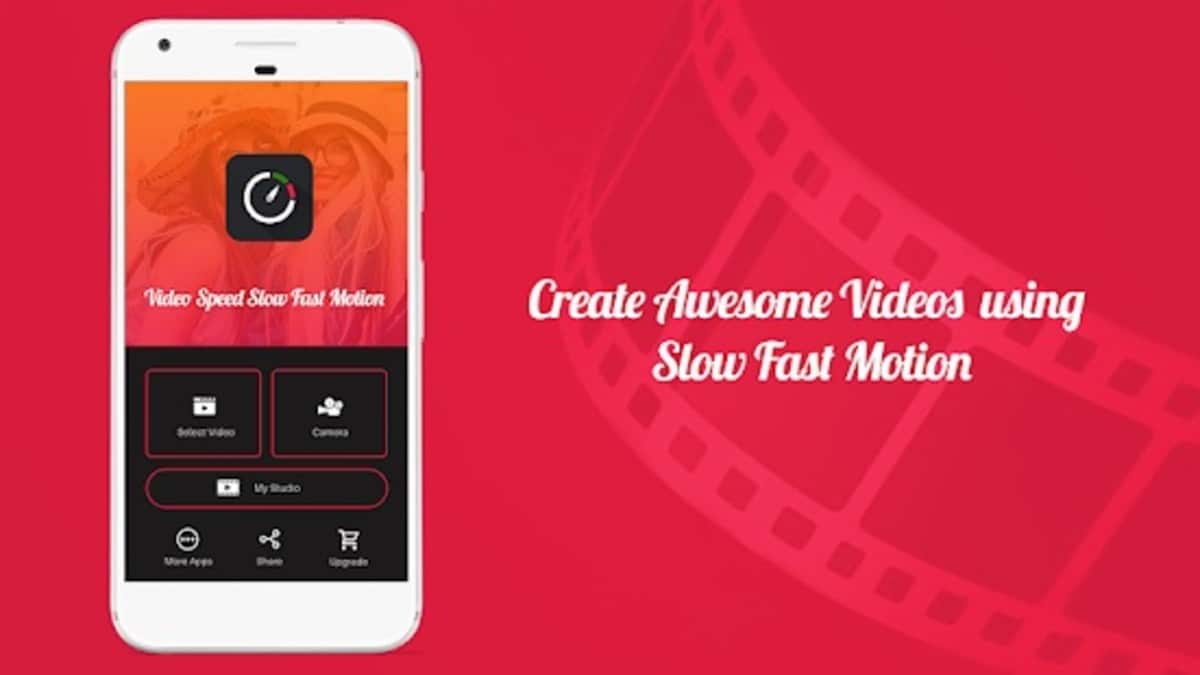
Valószínűleg ez az egyik legegyszerűbb alkalmazás a videók felgyorsítására Android telefonokon., mivel erre összpontosít, hogy sebességet adjon és lassítson, ha akarja. A Video Speed egy olyan alkalmazás, amellyel kényelmesen dolgozhat, amely annak ellenére, hogy angol nyelvű, intuitív, ha megnyitja.
A Video Speed lehetőséget kínál a sebesség csökkentésére, hogy lassítva menjen, bár más opciók biztosítanak szűrőket arra az esetre, ha valami mást szeretnénk vele csinálni. Ez egy nagyon értékes alkalmazás, a minősítése 4,2 körülbelül 5 csillag. Több mint 5 millió letöltés.
A videók felgyorsítása a „Video Speed” funkcióval, tegye a következő lépéseket:
- Először töltse le és telepítse az alkalmazást a telefonjára
- Nyissa meg az alkalmazást, és adjon engedélyt a médiafájlok eléréséhez
- Kattintson a „Videó kiválasztása” gombra, és válasszon egyet a videók közül akit fel akarsz gyorsítani
- Ha megnyit egyet, akkor alul csak a sebességbeállításokat fogja látni, megteheti lassítsd le a klipet (teknősbéka ikon), vagy gyorsítsd fel, ha 2x-ről 4x-re lépsz legfeljebb (nyúl ikon)
- A videó mentéséhez kattintson rá a jobb felső sarokban a „Lejátszás” ikonban elmentésre kerül, és megjelenik a „Mentés” üzenet, várd meg a mentést és kész
